Introdução
Este documento descreve o processo para atualizar âncoras de confiança para a Interface CTI no Webex para Broadworks.
Pré-requisitos
Requisitos
A Cisco recomenda que você tenha conhecimento destes tópicos:
- Familiaridade com a definição de configurações no Hub de Controle
- Entendendo como configurar e navegar na Interface de linha de comando (CLI) do Broadworks.
- Conhecimento básico dos protocolos SSL/TLS e da autenticação de certificados
Componentes Utilizados
As informações neste documento são baseadas no Broadworks R22 e superior.
As informações neste documento foram criadas a partir de dispositivos em um ambiente de laboratório específico. Todos os dispositivos utilizados neste documento foram iniciados com uma configuração (padrão) inicial. Se a rede estiver ativa, certifique-se de que você entenda o impacto potencial de qualquer comando.
Informações de Apoio
Este documento pressupõe que os hosts Broadworks XSP/ADP estejam voltados para a Internet.
Configurar
Esse procedimento envolve fazer download de arquivos de certificado específicos, dividi-los, copiá-los para determinados locais no XSP e depois carregar esses certificados como novas âncoras de confiança. É uma tarefa importante que ajuda a garantir uma comunicação segura e confiável entre o XSP e o Webex.
Este documento mostra as etapas para instalar âncoras de confiança para a interface CTI pela primeira vez. Este é o mesmo processo quando você precisa atualizá-los. Este guia descreve as etapas para adquirir os arquivos de certificado necessários, dividi-los em certificados individuais e depois carregá-los em novas âncoras de confiança no XSP|ADP.
Configurando e Renovando Âncoras de Confiança
A configuração inicial e as atualizações subsequentes são o mesmo processo. Ao adicionar relações de confiança pela primeira vez, conclua as etapas e confirme se as relações de confiança foram adicionadas.
Ao atualizar, você pode adicionar as novas relações de confiança e excluir as antigas após a instalação das novas ou deixar ambas. Os trusts antigos e novos podem funcionar em paralelo, pois os serviços W4B suportam a apresentação do certificado relevante para corresponder a qualquer um dos trusts.
Para resumir:
- O novo certificado de confiança Cisco pode ser adicionado a qualquer momento antes da expiração da confiança antiga.
- A confiança mais antiga pode ser removida ao mesmo tempo em que a nova é adicionada ou em qualquer data posterior se a equipe de operação preferir essa abordagem.
Visão Geral do Processo
Esta é uma visão geral do processo, que se aplica à instalação inicial e às atualizações das Âncoras de Confiança:
- Baixe o certificado CA do Webex: obtenha o arquivo CombinedCertChain2023.txt do Partner Hub em Settings > BroadWorks Calling.
- Dividir Cadeia de Certificados: divida o arquivo da cadeia de certificados combinados em dois arquivos de certificados separados, root2023.txt e issuing2023.txt, usando um editor de texto.
- Copiar arquivos: transfere os dois arquivos de certificado para um local temporário no XSP|ADP.
- Atualizar Âncoras de Confiança: Use o comando updateTrust na interface de linha de comando XSP|ADP para carregar os arquivos de certificado para novas âncoras de confiança.
- Confirmar atualização: verifique se as âncoras de confiança foram atualizadas com êxito.
Fazer download do certificado CA do Webex
1. Entre no Partner Hub.
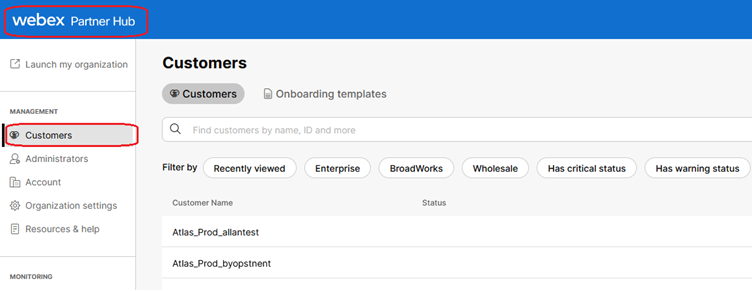 Webex Partner Hub
Webex Partner Hub

Observação: o Partner Hub é diferente do Control Hub. No Partner Hub, você verá Clientes no painel esquerdo e Partner Hub no painel de título.
2. Vá para Organization Settings > BroadWorks Calling e clique em Download Webex CA.
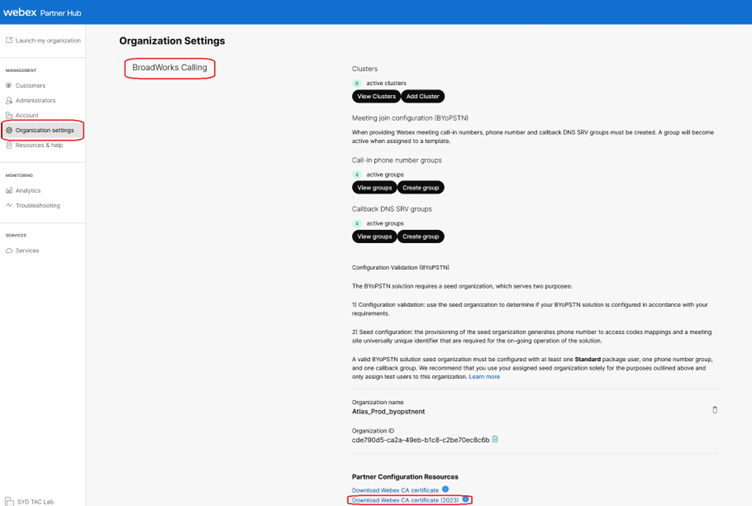 Página de Configuração da Organização Mostrando o Link de Download do Certificado
Página de Configuração da Organização Mostrando o Link de Download do Certificado

Observação: escolha a opção mais recente. Nesta captura de tela, você pode ver que o certificado mais recente é Download Webex CA (2023)
3. O certificado mostrado aqui. A imagem é ofuscada por motivos de segurança.
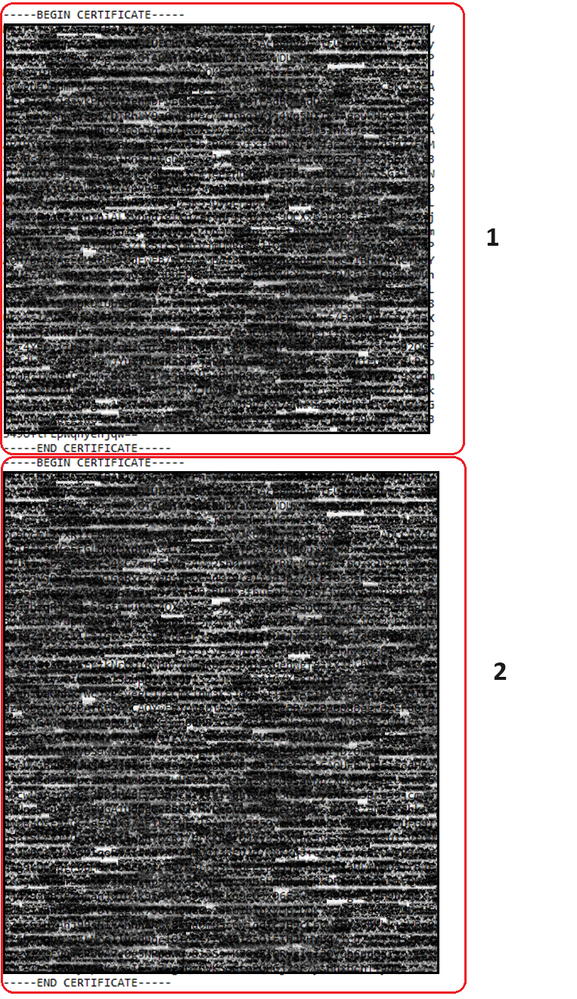 Certificado Combinado Redatado
Certificado Combinado Redatado
Dividir Cadeia de Certificados
O arquivo baixado consiste em dois certificados. É necessário dividir os arquivos antes que eles sejam carregados no XSP. Para dividir uma cadeia de certificados em certificados individuais, siga estas etapas. Este processo mostra etapas para separar o arquivo de certificado combinado em raiz e emitir certificados.
- O arquivo de certificado combinado é dividido em 2 certificados separados.
- root2023.txt
- issuing2023.txt
- Identifique os certificados individuais.
- O arquivo contém vários certificados delineados pelos marcadores -----BEGIN CERTIFICATE— e -----END CERTIFICATE—. Cada um desses blocos representa um único certificado.
- Dividir os certificados
- Para dividir a cadeia, você deve criar novos arquivos de texto para cada bloco de certificado identificado.
Para o primeiro certificado (certificado raiz):
- Selecione o primeiro bloco de texto, incluindo as linhas -----BEGIN CERTIFICATE— e -----END CERTIFICATE—.
- Copia o texto selecionado.
- Abra um novo arquivo de texto e cole o texto copiado nesse arquivo.
- Salve o novo arquivo como root2023.txt
Para o segundo certificado (que emite o certificado):
- Retorne ao arquivo da cadeia de certificados combinados original.
- Selecione o segundo bloco de texto (o próximo certificado na cadeia), incluindo as linhas -----BEGIN CERTIFICATE— e -----END CERTIFICATE—.
- Repetir o processo de cópia do texto selecionado, colando-o em um novo arquivo de texto e salvando o arquivo como issue2023.txt
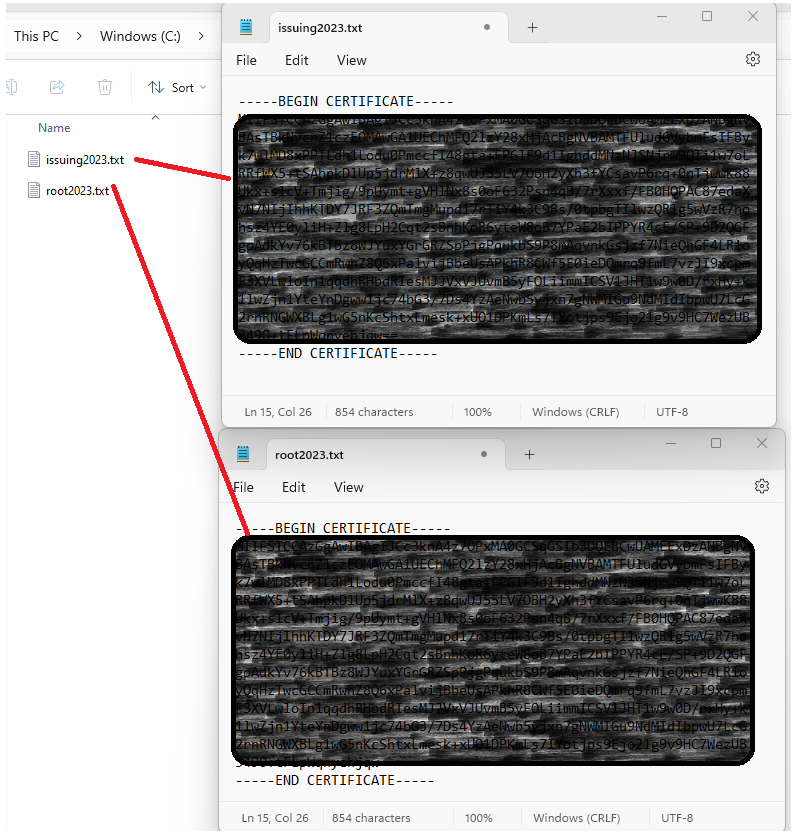 Certificados divididos redigidos
Certificados divididos redigidos

Observação: é uma boa prática verificar se cada novo arquivo contém apenas um certificado e se os marcadores BEGIN e END estão incluídos corretamente.
Copiar Arquivos
Copie root2023.txt e issuing2023.txt para um diretório temporário no XSP/ADP como /var/broadworks/tmp/. Isso pode ser feito usando WinSCP ou qualquer outro aplicativo semelhante.
bwadmin@tac-ucaas.cisco.com$ ls -l /var/broadworks/tmp/
-rwxrwxrwx 1 bwadmin bwadmin 2324 Jul 21 2023 issuing2023.txt
-rwxrwxrwx 1 bwadmin bwadmin 1894 Jul 21 2023 root2023.txt
Atualizar Âncoras de Confiança
Carregue arquivos de certificado para estabelecer novas âncoras de confiança. No CTI XSP/ADP BWCLI, emita estes comandos:
XSP|ADP_CLI/Interface/CTI/SSLCommonSettings/ClientAuthentication/Trusts> updateTrust webexclientroot2023 /var/broadworks/tmp/root2023.txt
XSP|ADP_CLI/Interface/CTI/SSLCommonSettings/ClientAuthentication/Trusts> updateTrust webexclientissuing2023 /var/broadworks/tmp/issuing2023.txt

Observação: cada alias deve ser exclusivo. Por exemplo, webexclientroot2023 e webexclientissuing2023 servem como alias de exemplo para as âncoras de confiança. Sinta-se à vontade para criar aliases personalizados, garantindo que cada um seja diferente.
Confirmar atualização
Confirme se as âncoras estão atualizadas emitindo este comando
XSP|ADP_CLI/Interface/CTI/SSLCommonSettings/ClientAuthentication/Trusts> get
Alias Owner Issuer
=============================================================================
webexclientissuing2023 Internal Private TLS SubCA Internal Private Root
webexclientroot2023 Internal Private Root Internal Private Root[self-signed]
Sua interface CTI foi atualizada com o certificado mais recente.
Verificar handshake TLS
Observe que o registro TLS do Tomcat precisa ser habilitado na severidade FieldDebug para exibir o handshake SSL.
ADP_CLI/Applications/WebContainer/Tomcat/Logging/InputChannels> get
Name Enabled Severity
============================================
TLS true FieldDebug
A depuração TLS está somente no ADP 2022.10 e posterior. Consulte Configuração e Desmontagem de Conexões Criptográficas de Log do Cisco BroadWorks.
Informações Relacionadas

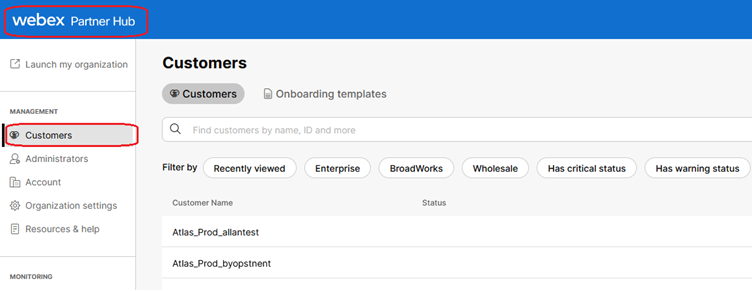

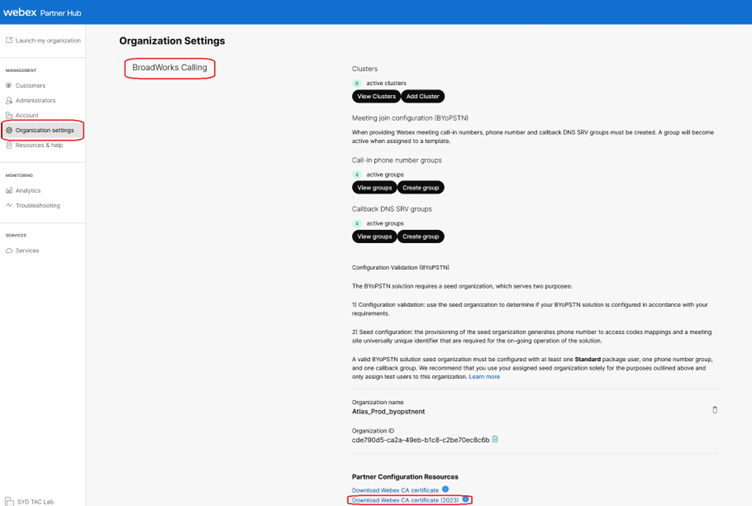
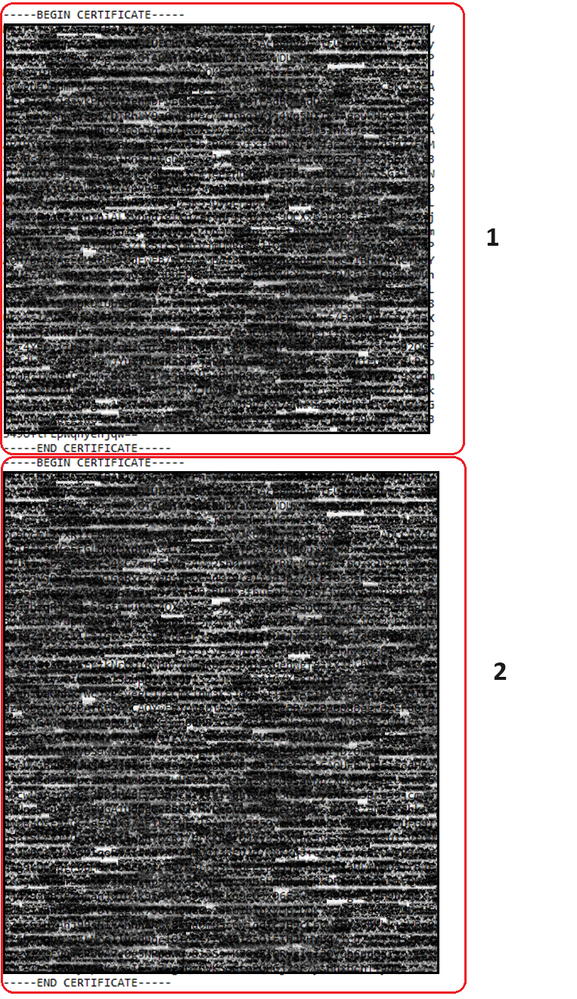
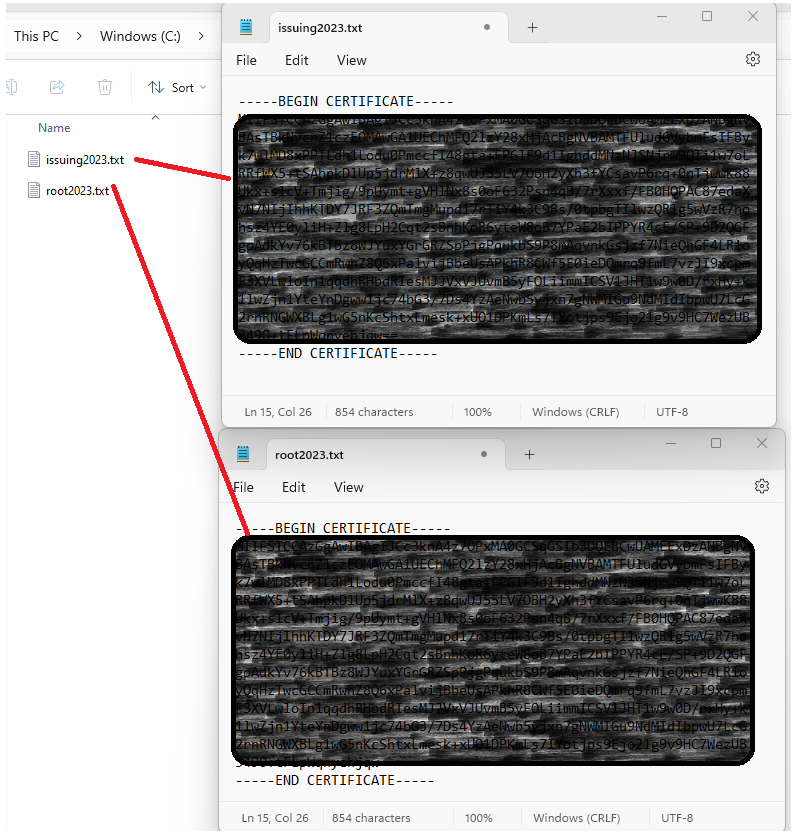 Certificados divididos redigidos
Certificados divididos redigidos Feedback
Feedback